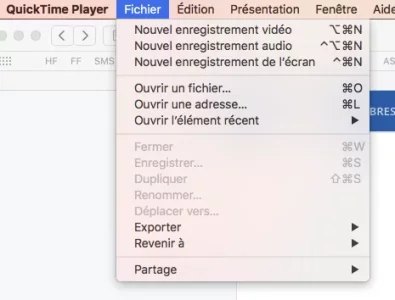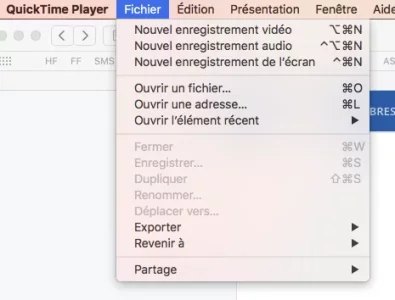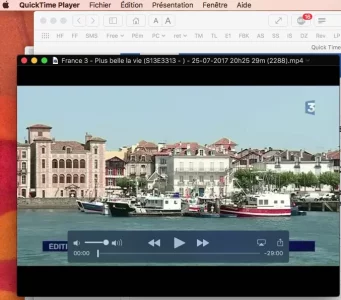Faudrait peut-être lire toute la page!
Il y a plusieurs paragraphes dans cette page, chacun décrivant un usage de QuickTime Player: Lecture, Enregistrement, Edition et Partage.
Regarde le paragraphe consacré aux possibilités d'édition!
Mais si il faut tout te faire.... voilà comment faire:
Édition
QuickTime Player inclut plusieurs options d’édition de vidéos, dont Élaguer, Scinder, Couper/Copier/Coller/Supprimer et Rotation/Retournement.
Élaguer
Cette option vous permet de supprimer des portions de votre vidéo en la raccourcissant.
Choisissez Édition > Élaguer. Un encadré jaune, comportant des poignées à chaque extrémité, s’affiche.
Faites glisser les poignées pour sélectionner la portion à conserver. Une fois cela fait, vous pouvez notamment exécuter les actions suivantes :
Cliquer sur le bouton Lecture afin de lire la portion sélectionnée ;
Vous déplacer rapidement dans cette portion en effectuant un balayage à deux doigts sur le trackpad, en faisant défiler à l’aide de votre souris, ou en déplaçant la tête de lecture ;
Identifier les sections silencieuses de la vidéo en choisissant Présentation > Afficher la piste audio.
Cliquez sur Élaguer. Les données audio et vidéo situées en dehors de l’encadré sont supprimées. Pour annuler cette action, choisissez Édition > Annuler Élaguer.
Scinder
Cette fonction vous permet de scinder votre vidéo en plusieurs sections. Chaque nouvelle section pourra ensuite être modifiée à votre gré.
Dans la timeline, cliquez à l’endroit où vous souhaitez scinder la vidéo, puis choisissez Édition > Scinder le plan.
Une fois cela fait, vous pouvez notamment exécuter les actions suivantes :
Faire glisser un plan avant ou après un autre plan ;
Vous déplacer au sein d’un plan en effectuant un balayage à deux doigts sur le trackpad, ou en faisant défiler à l’aide de votre souris (vous pouvez ensuite choisir Édition > Scinder le plan pour diviser le plan en deux sections) ;
Choisir Présentation > Élaguer pour élaguer le plan sélectionné ;
Identifier les sections silencieuses de la vidéo en choisissant Présentation > Afficher la piste audio ;
Sélectionner un plan et choisir d’autres options dans le menu Édition (Couper, Copier, Coller, Supprimer, etc.) ;
Cliquer sur le bouton Lecture afin de lire tous les plans.
Cliquez sur Terminé. Pour visualiser vos plans à nouveau, choisissez Présentation > Afficher les plans. Pour annuler la scission, choisissez Édition > Annuler Scinder le plan.
Couper, Copier, Coller, Supprimer
Les options Couper, Copier, Coller et Supprimer du menu Édition vous permettent de modifier les plans scindés. Vous pouvez coller un plan dans une autre vidéo, sans que cette dernière soit en cours d’édition : accédez simplement à l’endroit désiré sur la timeline, puis collez le plan.
Pour accoler deux vidéos, ouvrez la première, choisissez Édition > Ajouter un plan à la fin, puis sélectionnez la seconde vidéo dans la boîte de dialogue qui s’affiche.
Retournement, Rotation
Les options Retournement et Rotation du menu Édition peuvent être utilisées lorsque vous visionnez une vidéo, ou lors de la modification de plans scindés. Elles permettent de faire pivoter ou de retourner un plan, ou l’intégralité de la vidéo.